电脑安装打印驱动教程(详细步骤教你如何在电脑上安装打印机驱动程序)
在使用打印机之前,我们通常需要先在电脑上安装相应的打印驱动程序。打印驱动是连接电脑和打印机之间的桥梁,它能让我们的电脑识别和正确操作打印机。然而,对于一些不太熟悉电脑操作的人来说,安装打印驱动可能会遇到一些困难。本文将详细介绍如何在电脑上安装打印驱动程序,并提供了一些实用的技巧和注意事项。
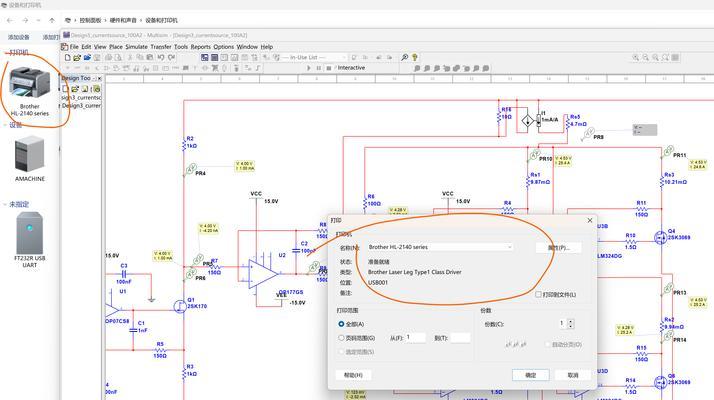
一、查找正确的打印驱动程序
为了确保打印机能够正常工作,我们首先需要找到适用于自己打印机型号和操作系统的正确驱动程序。可以通过以下几种方式查找:1.在打印机包装盒或打印机本身上查找型号信息;2.在打印机厂商的官方网站上搜索并下载驱动程序;3.使用操作系统自带的驱动更新工具进行搜索和下载。
二、下载打印驱动程序
一旦确定了正确的打印驱动程序,就可以开始下载了。在下载之前,建议确认一下自己的网络连接是否稳定,以免影响下载过程。在官方网站上找到相应的驱动下载页面,选择适用于自己操作系统的版本,并点击下载按钮。待下载完成后,双击安装包开始安装。
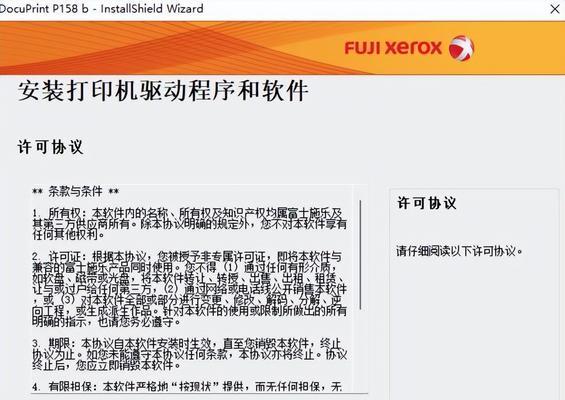
三、运行安装程序
安装包下载完成后,双击打开安装程序。通常情况下,安装程序会自动进行安装步骤,并提供一些可自定义的选项,如安装路径、快捷方式等。可以根据个人需求进行选择,然后点击“下一步”继续安装。
四、接受许可协议
在继续安装之前,往往需要先接受许可协议。请认真阅读许可协议内容,如果同意并接受协议条款,就可以勾选同意选项,并点击“下一步”继续。
五、选择安装位置
安装程序通常会给出默认的安装路径,可以根据自己的需要选择是否修改安装位置。如果没有特殊要求,可以直接点击“下一步”使用默认路径。
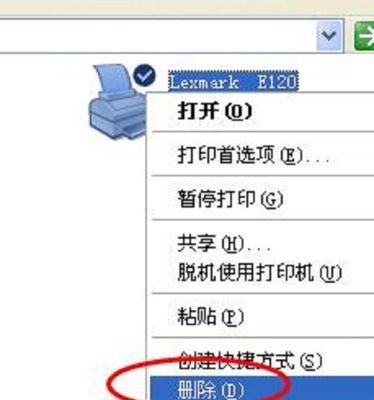
六、等待安装完成
在点击“下一步”之后,安装程序会开始复制文件和组件,并进行驱动安装过程。这一过程可能需要花费一些时间,请耐心等待安装完成。
七、连接打印机
在安装驱动程序的同时,最好将打印机与电脑连接起来。可以使用USB线或者通过网络连接打印机。确保打印机与电脑的连接稳定。
八、测试打印
当安装完成并连接好打印机后,可以进行一次测试打印,以确保驱动程序和打印机正常工作。打开一个文档或图片,点击打印选项,选择正确的打印机,然后点击“打印”按钮。如果打印机正常运行,文档或图片将被顺利打印出来。
九、更新驱动程序
随着时间的推移,打印机厂商可能会发布新的驱动程序版本,以修复一些已知问题或添加新的功能。建议定期检查官方网站,查找是否有可用的更新驱动程序,并及时进行更新。
十、解决常见问题
在安装打印驱动过程中,可能会遇到一些常见的问题,比如无法找到正确的驱动程序、安装过程中出错等。针对这些问题,可以参考厂商提供的帮助文档或联系技术支持人员进行解决。
十一、备份驱动程序
为了避免意外情况导致的驱动丢失或损坏,建议在安装完成后备份打印驱动程序。可以将驱动程序文件复制到一个安全的位置,以便以后需要重新安装时使用。
十二、卸载驱动程序
如果不再使用某个打印机或需要重新安装驱动程序,可以通过系统的添加/删除程序功能来卸载打印驱动。在控制面板中找到对应的程序列表,选择要卸载的驱动程序,并点击“卸载”按钮。
十三、注意事项
在安装打印驱动程序时,需要注意以下几点:1.确保下载驱动程序的来源可靠,避免安装恶意软件;2.选择与操作系统和打印机型号完全匹配的驱动程序版本;3.遵循安装程序的提示和说明进行操作,不要随意更改其他设置。
十四、提高打印效果
安装完打印驱动之后,可以通过调整一些参数来提高打印效果,如选择打印质量、纸张类型、颜色模式等。可以根据自己的需求进行调整,并进行一次测试打印以验证效果。
十五、
通过本文的介绍,我们了解到了如何在电脑上安装打印驱动程序的详细步骤。正确安装打印驱动能够让我们的打印机正常工作,提高打印效果。希望本文对初次使用打印机或遇到安装问题的用户有所帮助。


